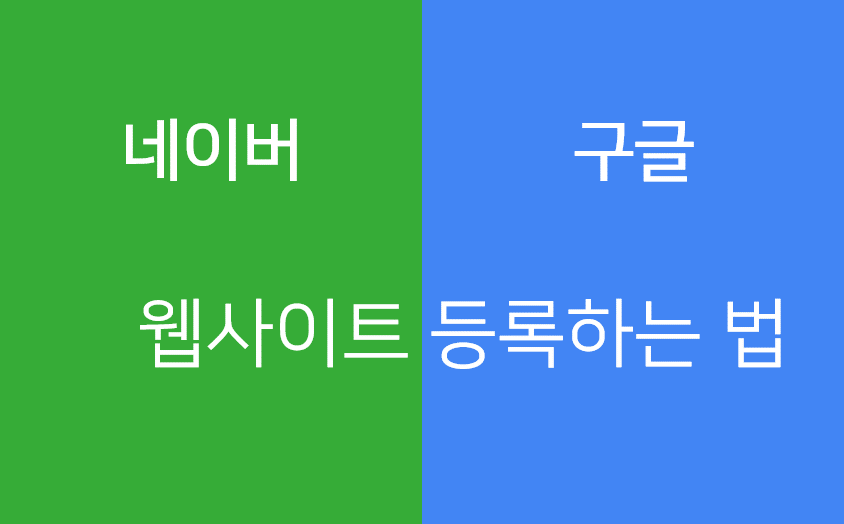
이번에 새로운 웹사이트 하나를 만들었습니다.
아니... 만들고 있습니다.
블로그랭크(BlogRank)라고 하는 블로그 순위 조회하는 사이트인데요...
BlogRank.co.kr 이라는 도메인으로 운영을 하려고 해요.
일차 만들어 놓고 계속 업데이트 중인데... 대략 살펴 보면요...

이런식으로 자신의 N사 블로그 아이디를 입력하면 최근 5일 동안의 방문자수를 자동으로 수집해 줍니다.
오른쪽에 키워드를 집어 넣어 보면 나의 게시물과 전체 게시물이 나타나게 되지요.
전체 게시물에서는 각각 등록된 블로그의 종류와 등록 날짜가 노출되어서 키워드를 바탕으로 경쟁상황을 한눈에 알아 볼 수 있게 제작했습니다.
이후에는 블로그 마케팅을 위한 블로거 관리, 블로거 키워드 순위 자동 관리, 롱테일 키워드 추출 등 여러가지 기능들을 추가하려고 준비하고 있습니다.
아무튼...
이렇게 만든 웹사이트 등록을 네이버와 구글 검색엔진에 등록하는 방법에 대해 설명해 드리고자 합니다.
다음(Daum)도 비슷한데... 이건 나중에 따로 설명하기로 하고... 일단 N과 G가 급하니까요...
네이버 웹마스터도구에 웹사이트 등록하는 법

네이버 웹마스터도구에 로그인을 한 후 '사이트 추가'란에 자신이 등록하고자 하는 웹사이트 주소를 집어 넣고 '추가'를 누릅니다.
회원가입이나 로그인은 자신이 보유하고 있는 대표계정 하나로 몰아서 하시는게 관리하실 때 도움이 됩니다.

'사이트 소유 확인' 페이지로 이동합니다.
해당 옵션 중에 'HTML 파일 업로드'를 선택합니다.
첫번째에 있는 'HTML 확인 파일'을 눌러서 파일을 다운로드 한 후 루트 디렉토리에 업로드 하시면 됩니다.
위치는 마지막에 구글과 함께 올려 드리겠습니다.

소유가 확인이 되면 연동 사이트 목록에 내 웹사이트 주소가 등록되어 있음을 확인하실 수 있습니다.
구글 서치콘솔에 웹사이트 등록하는 법

구글에 사이트 등록을 하시려면 구글 웹마스터도구인 구글 Search Console로 이동하셔야 합니다.
구글 서치콘솔은 계속 바뀌고 있어서 우측 상단에 있는 '새로운 Search Console 사용'을 눌러 활용하는 방법으로 설명 드리겠습니다.

저는 이미 많은 웹사이트가 등록되어 있어서 저렇게 보이는데... '속성 추가'를 선택하시면 됩니다.
구 버전에서도 동일하게 속성추가로 진행하셔도 됩니다.

url 입력하는 란이 나타납니다.
이곳에서 자신의 웹사이트 주소를 입력해 주시고 '계속'을 누르시면 됩니다.
url 입력시에 'http://' 혹은 'https://'를 반드시 입력해 주셔야 합니다.
일반적으로 'www.blogrank.co.kr' 이런식으로만 입력하면 진행이 안됩니다.

마찬가지로 소유권 확인을 위한 html 파일을 다운로드 합니다.
그리고... 이를 동일하게 업로드 해 주시면 됩니다.

파일질라 열어서 이렇게 네이버와 구글에서 다운로드 받은 파일을 루트 디렉토리에 업로드 시켜 주시면 되는 것입니다.
구글은 별다른 보안문자 인증 절차 없이 바로 진행이 됩니다.

소유권 확인이 완료되면 위와 같은 메세지가 뜨게 됩니다.
자신의 속성쪽을 다시 확인해 보시면 사이트 등록이 완료 되었음을 확인하실 수 있습니다.

이후에 파비콘 등록하고 타이틀, 키워드 등을 잘 생각해서 조합해 올려 주시면 됩니다.
하나하나 해 나가는 과정을 포스팅 해 드리도록 할께요.
저는 지금은 웹사이트를 막 만든 초창기이고, 서두에 말씀드린대로 계속 업데이틀 해 나가는 과정입니다.
이런저런 일이 겹치다 보니 속도가 좀 더디네요.
기능 추가되는대로 계속 업뎃해 드리면서 설명해 드릴게요.
'블로그 마케팅 > 디지털 마케팅' 카테고리의 다른 글
| 이메일 마케팅으로 내 상품과 서비스를 어필하는 방법 (0) | 2023.02.09 |
|---|---|
| 이메일 마케팅을 위한 제목 작성하는 5가지 방법 (0) | 2023.02.08 |
| 이미지 저작권 걱정 없는 사이트 소개 (0) | 2022.02.22 |
| 내 글을 효과적으로 노출 시키기 위한 키워드 검색 방법. 네이버 광고관리시스템 활용 (0) | 2018.10.27 |